Instalacija uređaja zabranjena je na temelju sistemske politike - kako to popraviti
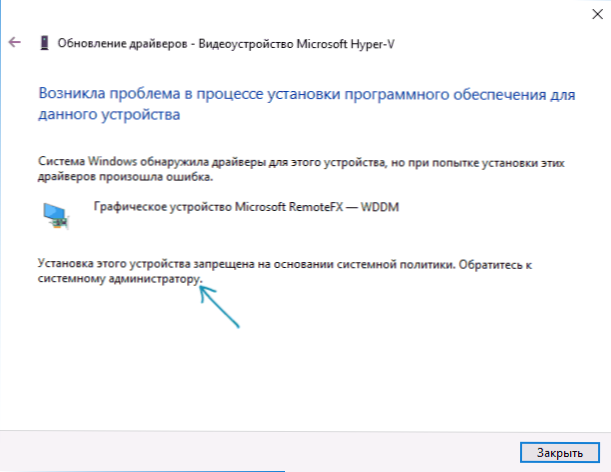
- 2920
- 907
- Garrett Hane Sr.
Pri instaliranju upravljačkih programa bilo kojeg uređaja, kao i prilikom povezivanja uređaja za uklanjanje putem USB -a u sustavu Windows 10, 8.1 i Windows 7 Možete naići na pogrešku: Instalacija ovog uređaja zabranjena je na temelju sistemske politike, obratite se administratoru sustava.
U ovim uputama, detaljno o tome zašto se ova poruka pojavljuje u prozoru "Postoji problem u procesu instaliranja softvera za određeni uređaj" i kako popraviti pogrešku prilikom instaliranja upravljačkog programa, isključujući sistemsko pravilo zabranjujući instalaciju. Postoji slična pogreška, ali prilikom instaliranja ne -sudičara, programa i ažuriranja: ovu instalaciju je zabranjena pravilom koju je odredio administrator sustava.
Razlog za pojavu pogreške je prisutnost sistemskih političara na računalu koji zabranjuje ugradnju svih ili pojedinačnih vozača: Ponekad se to radi namjerno (na primjer, u organizacijama tako da zaposlenici ne povezuju svoje uređaje), ponekad i onih Korisnik uspostavlja takva pravila bez saznanja o tome (na primjer, uključuje zabranu Windows automatski ažurira pokretače pomoću nekih programa trećih strana, koji uključuju sistemske pravila koja se razmatraju). U svim je slučajevima ovo lako popraviti, pod uvjetom da imate prava administratora na računalu.
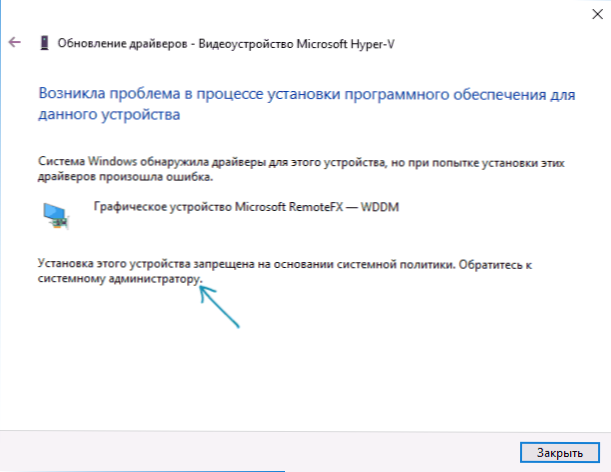
Onemogućavanje zabrane instaliranja upravljačkog programa uređaja u uredniku lokalne grupne politike
Ova je metoda prikladna ako je na računalu instaliran Windows 10, 8.1 ili Windows 7 profesionalni, korporativni ili maksimalni (za kućnu verziju koristite sljedeću metodu).
- Pritisnite tipke Win+R na tipkovnici, unesite Gpedit.MSC I kliknite Enter.
- U uređivaču lokalnih grupnih pravila idite na odjeljak za konfiguraciju računala - Administrativni predlošci - Sustav - instalacija uređaja - ograničenja na ugradnju uređaja.
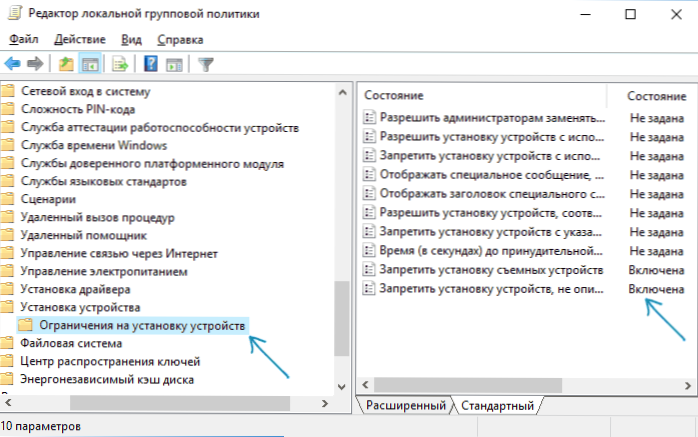
- Na desnoj strani uređivača provjerite je li za sve parametre inkluzivno "nije postavljeno". Ako to nije slučaj, dvaput kliknite na parametar i promijenite vrijednost u "ne postavlja".
Nakon toga možete zatvoriti urednika politike lokalne grupe i ponovno pokrenuti instalaciju - pogreška prilikom instaliranja vozača više se ne treba pojavljivati.
Onemogućavanje sistemske politike koja zabranjuje ugradnju uređaja u uređivaču registra
Ako je vaše računalo instalirano u kućnom uredničkom uredu Windows -a ili vam je lakše izvesti akcije u uređivaču registra nego u uređivaču politike lokalne grupe, upotrijebite sljedeće korake za isključivanje zabrane ugradnje upravljačkih programa uređaja:
- Pritisnite tipke Win+R, unesite Regedit I kliknite Enter.
- U uredniku registra idite na odjeljak
HKEY_LOCAL_MACHINE \ Software \ Policies \ Microsoft \ Windows \ DeviceInStall \ Ograničenje
- Na desnoj strani uređivača registra izbrišite sve vrijednosti u ovom odjeljku - odgovorni su za zabranu ugradnje uređaja.
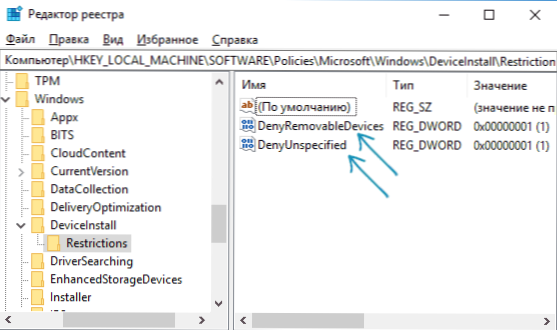
U pravilu, nakon obavljanja opisanih radnji, ponovno pokretanje nije potrebno - promjene stupe na snagu odmah i pokretač je postavljen bez pogrešaka.
- « Kako saznati veličinu datoteke za ažuriranje sustava Windows 10
- Kako čitati i slati poruke SMS Android s računala »

